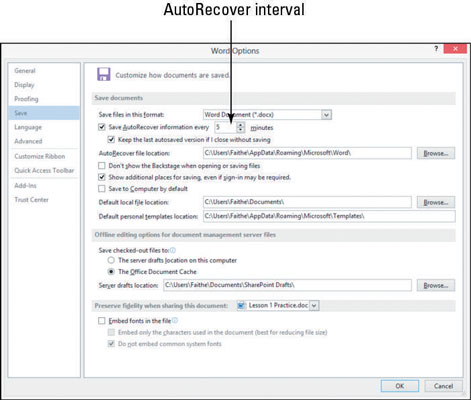Mielőtt az Office 2013-ban dolgozna, meg kell értenie, hogy a számítógépek időnként lefagynak, és az alkalmazások néha összeomlanak fontos projektek közepette. Amikor ez megtörténik, minden olyan munka eltűnik, amelyet nem mentett el.
Az ilyen helyzetek fájdalmának minimalizálása érdekében a Word, az Excel és a PowerPoint rendelkezik egy automatikus helyreállítási funkcióval, amely csendben menti a piszkozatokat munka közben, tízpercenként vagy más megadott időközönként. Ezeket a piszkozatokat a rendszer ideiglenes rejtett fájlokban menti, amelyek az alkalmazás sikeres bezárásakor törlődnek (vagyis nem hirtelen leállás, összeomlás vagy áramszünet miatt).
Ha az alkalmazás összeomlik, ezek az ideiglenesen mentett fájlok megjelennek, amikor a program biztonsági mentése elindul. Választhat a következők közül:
-
Mentse el őket, ha a verziók újabbak, mint azok, amelyek a merevlemezen vannak.
-
Dobja el őket, ha nincs bennük semmi, amire szüksége lenne.
Íme egy példa az elveszett munka helyreállítására a Wordből.
A Wordben válassza a Fájl → Beállítások menüpontot.
Megnyílik a Word beállításai párbeszédpanel.
Kattintson a Mentés kategóriára a bal oldalon.
Győződjön meg arról, hogy az Automatikus helyreállítási információk mentése XX percenként jelölőnégyzet be van jelölve.
Ha szükséges, módosítsa a Percek mezőben lévő értéket egy másik számra.
Például az 5 percenkénti mentéshez írja be az 5 - öt az ábrán látható módon.
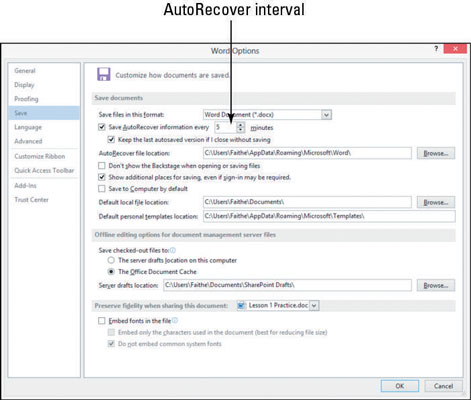
Kattintson az OK gombra.